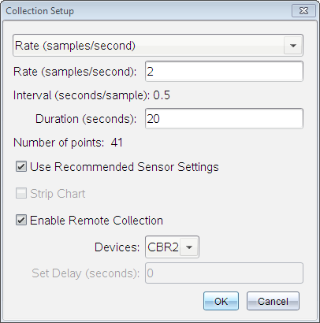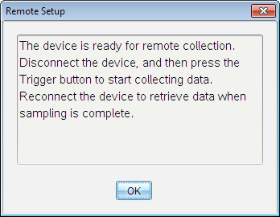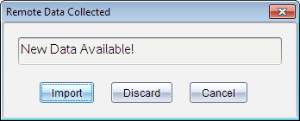Gegevens verzamelen met een verzameleenheid op afstand
Om informatie van een sensor te verzamelen terwijl deze niet aangesloten is kunt u hem instellen als sensor op afstand. Alleen TI-Nspire™ Lab Cradle, TI CBR 2™ en Vernier Go!Motion® ondersteunen gegevensverzameling op afstand.
U kunt een verzameleenheid op afstand instellen om te gaan verzamelen:
|
•
|
wanneer u een handschakelaar bedient op de eenheid, als op de TI-Nspire™ Labslede |
|
•
|
wanneer een afteller klaar is op een eenheid die een vertraagde start ondersteunt |
Instellen voor verzamelen op afstand
|
1.
|
Sla alle nog open documenten op, sluit ze af en begin met een nieuw document. |
|
2.
|
Verbindt de Verzameleenheid op afstand met de computer of rekenmachine. |
|
4.
|
Klik op de knop Verzamelinstellingen  . . |
|
5.
|
Vink in het scherm Verzamelinstellingen aan. |
|
6.
|
Selecteer de Verzameleenheid op afstand uit de lijst met . |
|
7.
|
Geef de methode voor het starten van het verzamelen aan: |
|
•
|
Om automatisch te starten na een bepaalde vertraging (op ondersteunde eenheden) typt u de waarde voor de vertraging in. |
|
•
|
Om te starten met een handschakelaar (op ondersteunde eenheden) typt u als waarde voor de vertraging . Wanneer u een vertraging gebruikt, heeft de handmatige activeringstoets op de TI-Nspire™ Labslede geen invloed op de start van de verzameling. |
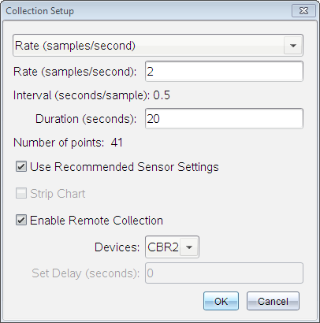
Een bericht bevestigt dat de eenheid gereed is.
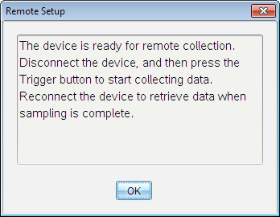
|
9.
|
Koppel de eenheid los. |
Afhankelijk van het soort apparaat kan de status met LED-lichtjes worden weergegeven.
Rood. Het systeem is niet gereed.
Oranje. Het systeem is gereed, maar verzamelt nog geen gegevens.
Groen. Het systeem verzamelt gegevens.
|
10.
|
Als u het verzamelen met de hand start, druk dan op de schakelaar wanneer u klaar bent. Als u een vertraging gebruikt start het verzamelen automatisch wanneer het aftellen klaar is. |
Gegevens op afstand ophalen
Nadat de gegevens op afstand zijn verzameld, brengt u ze over naar de computer of rekenmachine voor analyse.
|
1.
|
Open de toepassing Vernier DataQuest™. |
|
2.
|
Sluit de TI-Nspire™ labslede aan op de computer of rekenmachine. |
Het dialoogvenster "Gegevens op afstand waargenomen" wordt weergegeven.
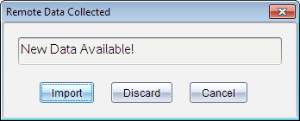
De gegevens worden overgezet naar Vernier DataQuest™.